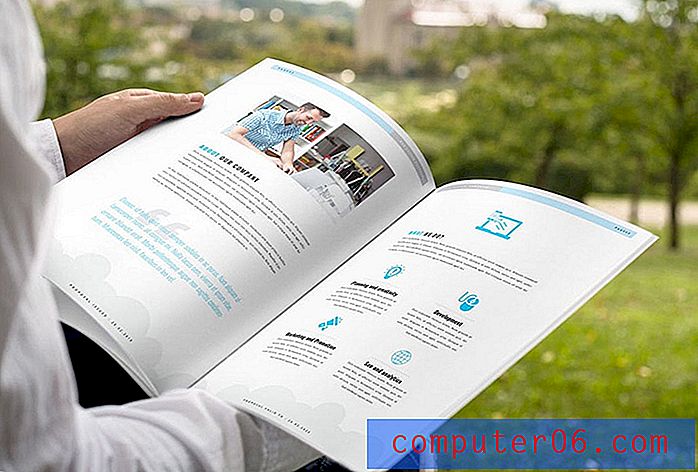Slik viser du flere surfealternativer i musikkbiblioteket på en iPhone 7
Musikk-appen på din iPhone har en Bibliotek-fane hvor du kan bla gjennom alle sangene du har på iPhone. Du er sannsynligvis vant til å lete etter sanger her ved å bruke alternativet Spillelister, artister eller sanger, men det er noen måter du også kan søke på musikken på enheten din.
Utveiledningen nedenfor vil vise deg hvordan du legger til eller fjerner forskjellige nettlesealternativer i denne bibliotekfanen, for eksempel sjangre, komponister eller samlinger, slik at du kan bruke alternative metoder for å finne musikken du vil høre på.
Slik legger du til sjangre (og mer) til bibliotekfanen i iPhone Music App
Trinnene i denne artikkelen ble utført på en iPhone 7 Plus, i iOS 10.3.1. Legg merke til at å legge til et av disse surfealternativene kanskje ikke får det til å vises på telefonen med mindre du har en fil på enheten som vil passe inn i en av disse kategoriene. Jeg kan for eksempel legge til videoer-alternativet, men det vises ikke fordi jeg faktisk ikke har noen musikkvideoer på min iPhone.
Trinn 1: Åpne Musikk- appen.
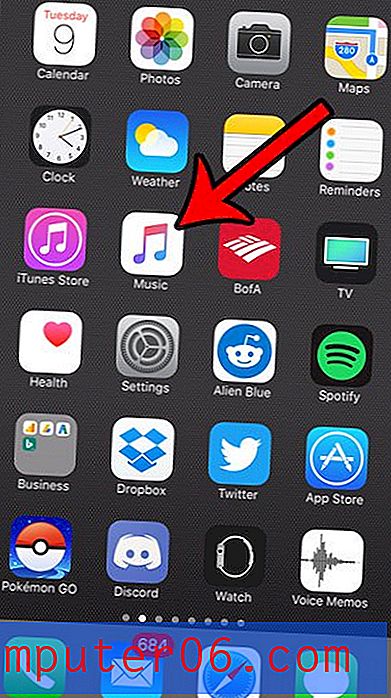
Trinn 2: Velg fanen Bibliotek nederst til venstre på skjermen.
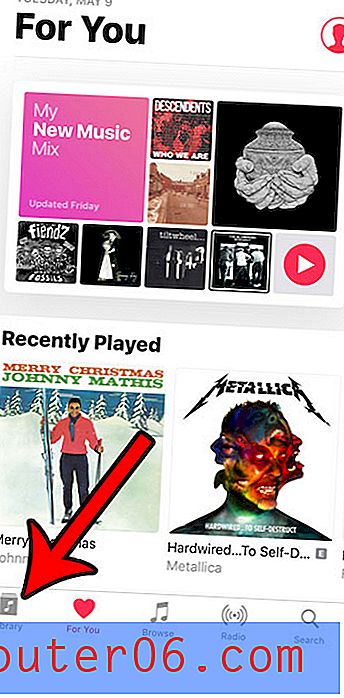
Trinn 3: Trykk på Rediger- knappen øverst til høyre på skjermen.
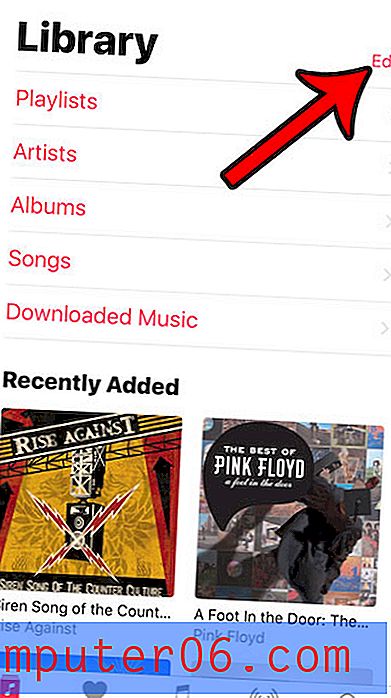
Trinn 4: Trykk på sirkelen til venstre for hvert surfealternativ du vil vise på skjermbildet Bibliotek. Når du er ferdig med å legge til eller fjerne alle ønskede alternativer, trykker du på Done- knappen øverst til høyre på skjermen.
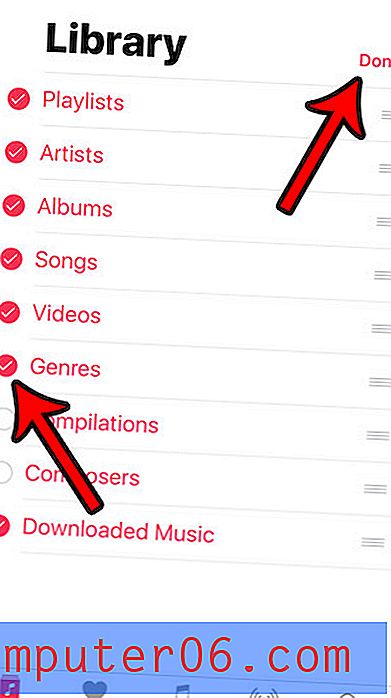
Trenger du ofte å slette sanger og administrere musikkbiblioteket på iPhone fordi du har lite plass? Lær om lagringsoptimaliseringsinnstillingen for iPhone-musikk, og prøv den ut for å se om det er et foretrukket alternativ til den manuelle metoden for å administrere sangene dine.